1. Obținerea codului necesar
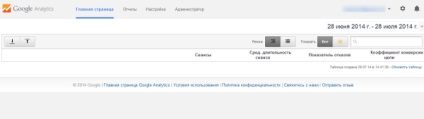
1.2. Accesați secțiunea "Administrator" și faceți clic pe "Creați resursă" din lista verticală "Resurse".
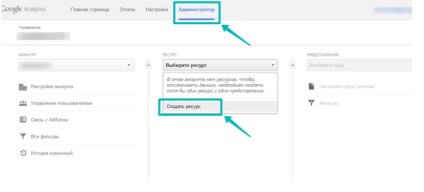
1.3. În fereastra care se deschide, efectuați setări pentru resursele viitoare:
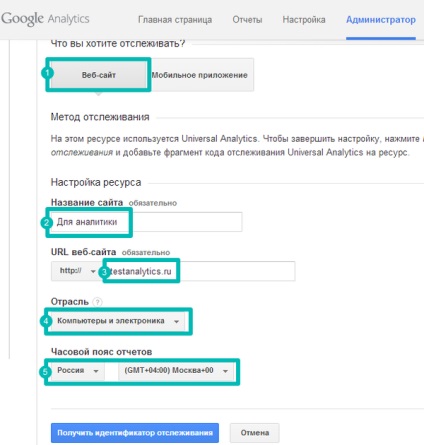
1.4. Faceți clic pe "Obțineți codul de urmărire"
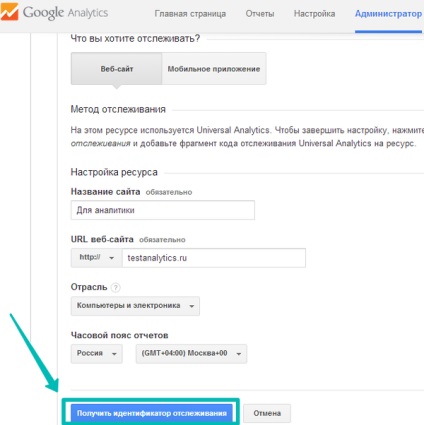
1.5. În secțiunea deschisă, copiați codul:
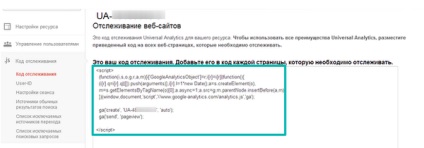
2. Pastrarea codului pe pagina de destinație
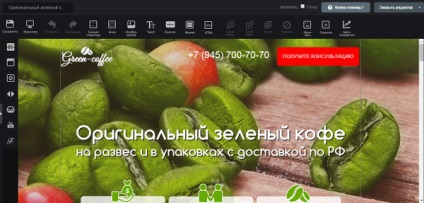
2.2. Faceți clic pe instrumentul Scripturi, faceți clic pe butonul "Adăugați scriptul".
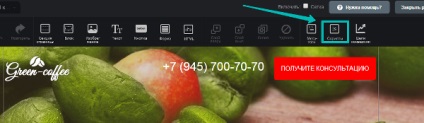
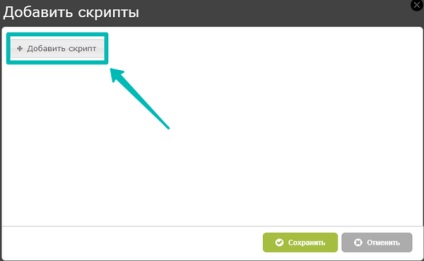
2.Z. În fereastra care apare, lipiți codul copiat din Google Analytics. Denumiți scenariul. Apoi, utilizați selectorul din colțul din dreapta sus pentru a seta poziția: "În interiorul etichetei
„: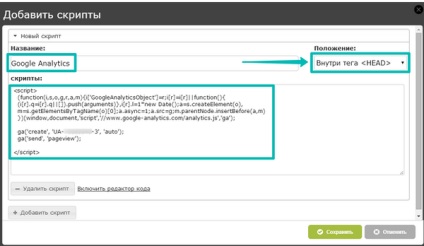
2.4. Salvați modificările și pagina.
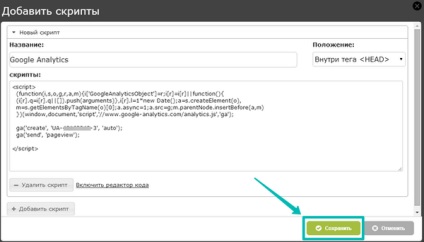
2.5. Datele vor fi afișate în secțiunea "Rapoarte":
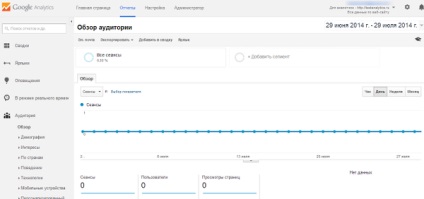
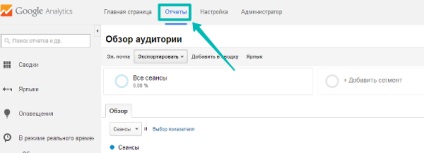
3. Setarea urmăririi obiectivelor de conversie
Pentru a ține evidența tuturor evenimentelor de pe pagina, indiferent dacă este apăsarea unui buton sau de umplere popap- de date sau regulate de plumb în formă, mai întâi trebuie să adăugați Google Analytics secțiunea Administrare poartă. Pentru a face acest lucru:
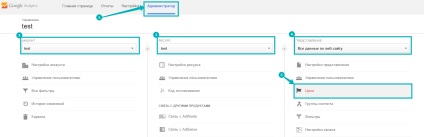
3.2. În modulul snap-in care apare, dați clic pe butonul de adăugare a noului obiectiv "+ Țintă":
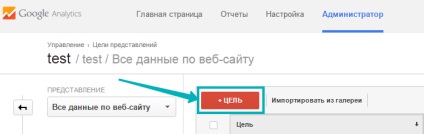
3.3. Completați următoarele informații despre noul obiectiv:
- "Nume" - numele afișat în interfața Google Analytics pentru un eveniment personalizat, poate fi selectat de oricine.
- "Type" - este selectat în funcție de ce este necesar să urmăriți. Ca parte a urmăririi trimiterii de date din formulare de plumb, ferestre pop-up și butoane. Alegeți tipul "Eveniment":
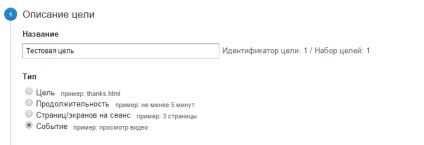
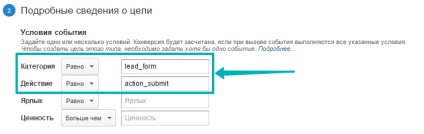
După configurare, nu uitați să salvați modificările la destinație:
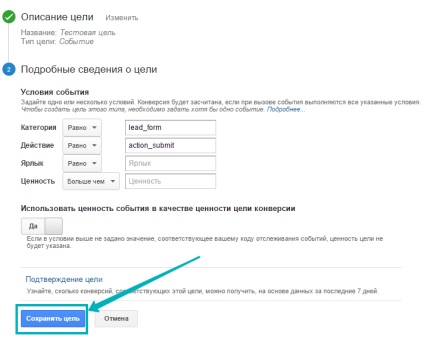
În această setare, obiectivele din Google Analytics pot fi considerate complete, acum vom proceda la configurarea scenariilor pe care trebuie să le adăugați la destinație. Pentru a face acest lucru, continuați să urmați liniile directoare.
3.4. Dacă ați setat urmărirea metricilor Yandex, este posibil să observați că structura script-ului global pentru ambele sisteme este aceeași.
Scriptul de urmărire va diferi în funcție de rezultatul acțiunii formularului:
- Dacă formularul este completat, mesajul trebuie afișat. atunci trebuie să copiați codul:
- Dacă după completarea formularului ar trebui să mergeți la pagina de recunoștință sau pe orice altă pagină arbitrară, atunci folosiți codul:
3.5. Dacă trebuie să configurați urmărirea obiectivelor pentru formularele pop-up. apoi vedeți scripturile de mai jos.
- Dacă mesajul trebuie afișat după completarea formularului, utilizați codul:
- Dacă, după completarea formularului, vizitatorul merge la pagina de mulțumire sau la orice altă pagină arbitrară, apoi copiați codul:
- Pentru a urmări un clic (clic) pe un buton de pe o pagină, copiați acest script:
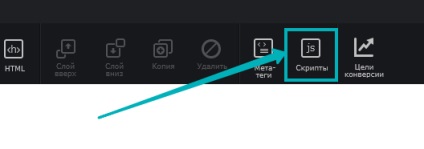
3.7. Introduceți scriptul necesar și schimbați identificatorii marcați în acesta:
block-newID - identificator al formularului monitorizat
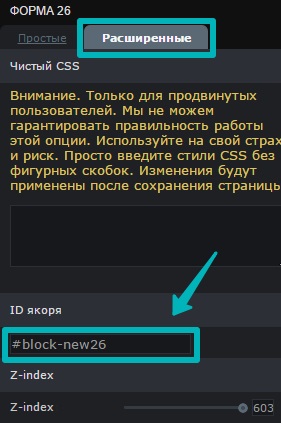
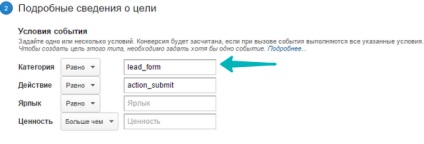
action_submit - acțiunea țintă
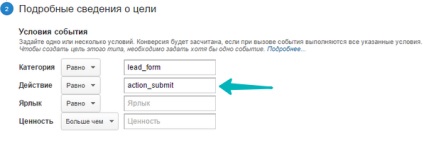
Poziția scenariului "Înainte de etichetă "
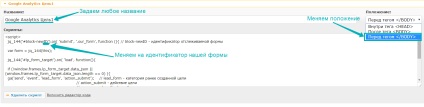
3.8. Gata! Salvați modificările în scripturile de pagină și în pagina în sine:
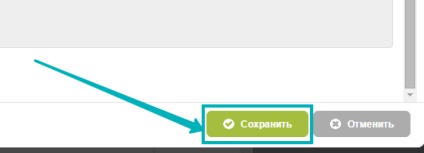
4. Caracteristicile serviciului Google Analytics:
4.1. Starea codului de urmărire nu înseamnă întotdeauna că statisticile nu sunt colectate. Aceasta înseamnă că roboții speciali ai Google nu au verificat încă prezența codului pe pagina dvs., deși codul însuși funcționează și trimite date către rapoarte din Google Analytics.
4.2. Datele din Google Analytics nu vin imediat. Dar puteți vedea rapoartele în timp real:
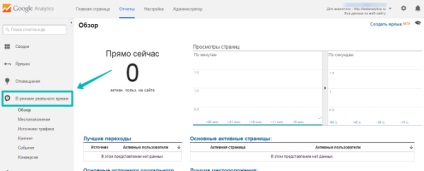
4.3. Pentru a șterge o resursă, accesați secțiunea "Administrator", selectați resursa de șters și faceți clic pe butonul "Setări Vizualizare":
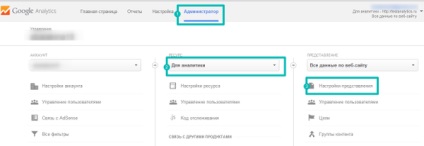
Mai departe "Ștergeți vizualizarea":
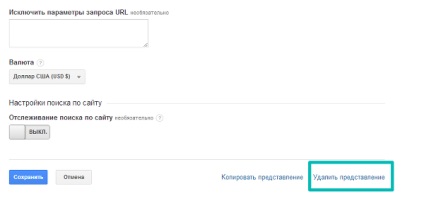
Nu uitați să confirmați ștergerea:
Vă mulțumesc pentru atenție! Conversii mari pentru tine!
ATENȚIE! Utilizați un browser Internet Explorer învechit
Acest site este construit pe tehnologii avansate și moderne și nu suportă versiunile 6 și 7 ale Internet Explorer.





Articole similare
Trimiteți-le prietenilor: